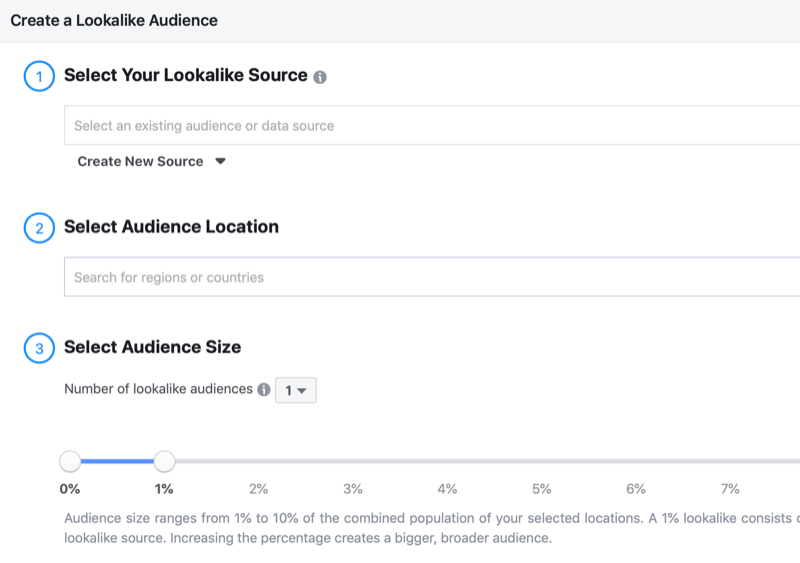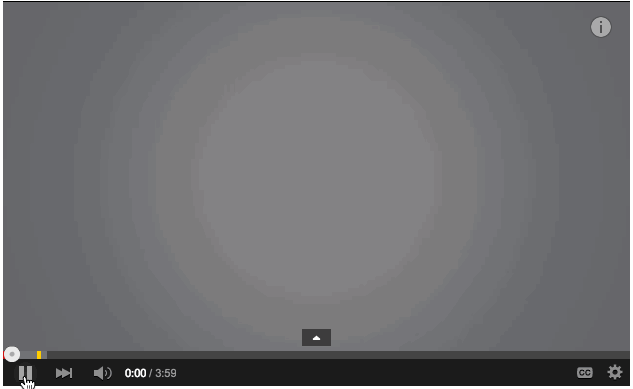Kako povezati svoj iPhone ali iPod s sistemom Windows 7 prek Bluetooth
Mobilni Microsoft Vindovs 7 Apple Iphone Ios / / March 18, 2020
Nazadnje posodobljeno dne

 Prej smo govorili kako sinhronizirati Bluetooth naprave z Windows 7, vendar nismo veliko govorili o tem, kako to storiti z iOS. Danes bomo opisali kratek opis nastavitve povezave Bluetooth med iPhone ali iPod Touch in računalnikom z operacijskim sistemom Windows 7. Obstaja priročna funkcija na daljavo za preizkus, ko ste enkrat povezani, in še več funkcij - če ste v napravi opravili pobeg iz zapora.
Prej smo govorili kako sinhronizirati Bluetooth naprave z Windows 7, vendar nismo veliko govorili o tem, kako to storiti z iOS. Danes bomo opisali kratek opis nastavitve povezave Bluetooth med iPhone ali iPod Touch in računalnikom z operacijskim sistemom Windows 7. Obstaja priročna funkcija na daljavo za preizkus, ko ste enkrat povezani, in še več funkcij - če ste v napravi opravili pobeg iz zapora.
Korak 1 (iz vašega iPhone ali iPod)
Tapnite the Nastavitve aplikacijo z vašega začetnega zaslona. Naš končni cilj bo:
Nastavitve> Splošno> Bluetooth
Ko ste enkrat v Bluetooth, Tapnite stikalo za vklop. Vaša naprava naj bi zdaj odkrila vaš računalnik.
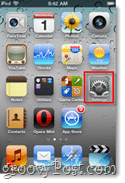
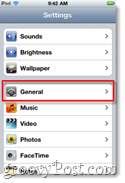
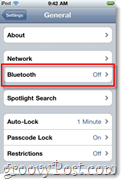
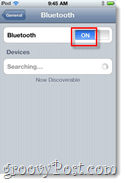
2. korak (iz računalnika z operacijskim sistemom Windows)
Kliknite the Start meni orb in Vtipkajtebluetooth v iskalno polje. Na seznamu rezultatov nadzorne plošče KlikniteDodajte napravo Bluetooth.
Pojavi se novo okno, na sredini okna pa bo bela škatla, kjer naj bi se pojavil vaš iPhone ali iPod. Izberite napravo in nato KlikniteNaslednji.
Pomembno:Prej ti KlikniteNaslednji, preverite, ali je zaslon vašega iPhone odklenjen (in ne v stanju spanja.)
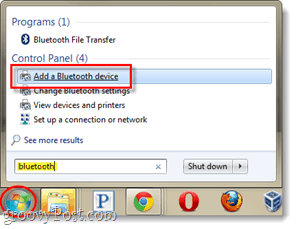
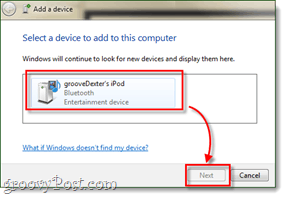
3. korak
Zdaj so dva možni scenariji - odvisno od nastavitve programske opreme Bluetooth v računalniku. Označil sem te 1 in 2.
Pomembno: Ko začnete seznanjanje, o katerem imate približno 25 sekund dokončati ali bo postopek potekel, in začeti boste morali znova.
1. primer - Pozvani boste s tremi različnimi možnostmi združevanja. IzberiteUstvari kodo za seznanjanje. Nato se okno spremeni in prikaže 6-8-mestno kodo za seznanjanje.
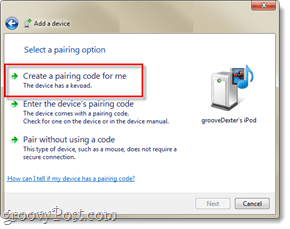
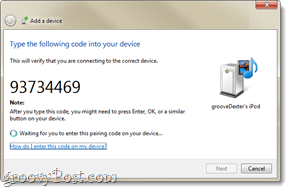
Na vašem iPhone bi se moralo pojaviti pogovorno okno Enter-pin. Samo Tapnite kodo, prikazano v računalniku, in nato Pritisnite the Par gumb.
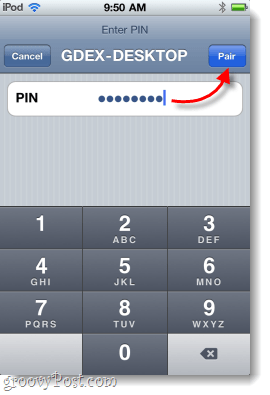
2. scenarij - Če se zgornji prvi scenarij ni prikazal za vas, potem bo ta. Računalnik bi moral samodejno ustvariti pin, nato pa bi na vašem iPhone-ju morali dobiti majhno obvestilo Push, ki vas opozori, da se poskuša povezati. Samo IzberiteDa in KlikniteNaslednji v računalniku.
Ob istem času, TapnitePar na vašem iPhone.
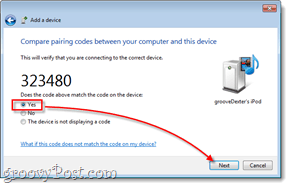
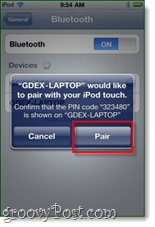
Končano!
Računalnik in vaš iPhone ali iPod Touch bi morali zdaj biti seznanjeni prek Bluetooth. Zdaj lahko z računalnikom nadzorujete ali predvajate pesmi iz svoje naprave. Če greste v garažo sistemske vrstice, mora imeti zdaj malo ikone na daljinskem upravljalniku za vaš iPhone ali iPod Touch. Z daljinskim upravljalnikom lahko ustavite ali predvajate skladbe, preklapljate med njimi in nadzorujete glasnost.
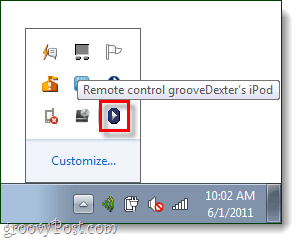
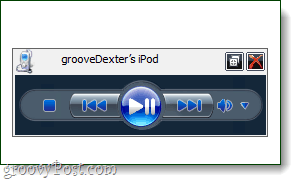
Na vašem iPhoneu lahko izberete, kje želite predvajati glasbo. Pojdite na trenutno predvajano skladbo ali skladbo in Kliknite ikono puščice navzdol, da se prikažejo možnosti vira.
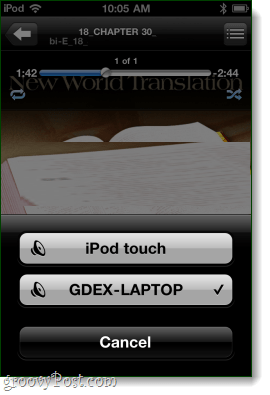
Na splošno je bil postopek precej preprost, rezultati pa nekoliko grozoviti. Apple je na žalost zaklenil napravo in prek Bluetooth ne morete veliko več storiti. Če pa je vaš iPhone zelo pokvarjen, potem je na voljo popolnoma nova torba funkcij, ki jih je mogoče raziskovati prek Bluetooth, tudi internetnega priklopa.